
以下是玩家需要了解的有关如何在《超级马里奥制造 2》课程模式中共享和上传关卡的所有信息。
在《Super Mario Maker 2》的 Course Maker 中制作关卡后,玩家可以上传并分享他们的创作。毕竟,分享是乐趣的一部分,但在上传之前,用户将无法下载和玩其他人的关卡。该系统的工作原理如下。
《超级马里奥创作者 2》课程制作者 |如何上传关卡
要在《超级马里奥制造2》的课程制作模式下上传自定义课程,只需选择“保存/加载”按钮并选择“上传”选项。在手持模式下,用户可以通过用手指或兼容 Nintendo Switch 的手写笔点击按钮来上传关卡。然而,在对接模式下,玩家需要使用 Joy-Con 方向键将焦点移至“保存/加载”按钮,然后按 A 按钮。
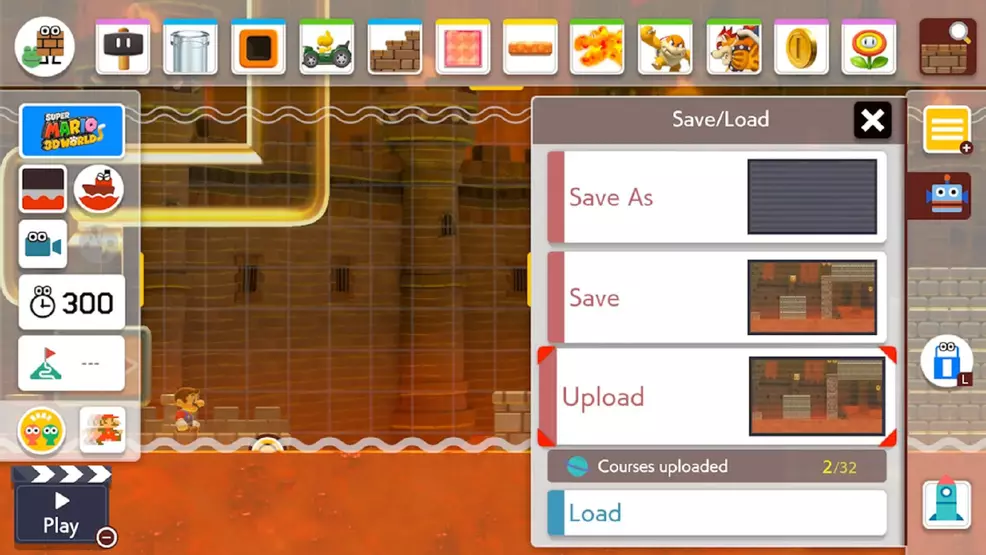
值得一提的是保存当前课程后,上传按钮才会出现。这是使用相同的“保存/加载”按钮,然后选择“另存为”选项来完成的。保存关卡后,将出现“上传”选项。有关保存课程的更多信息,请查看有关如何在 Course Maker 中保存和加载级别的指南。
在上传关卡之前,玩家必须确认球场可以通关。这涉及到只玩通关,确认它实际上可以被击败。毕竟,上传和分享不可能的关卡是没有用的。
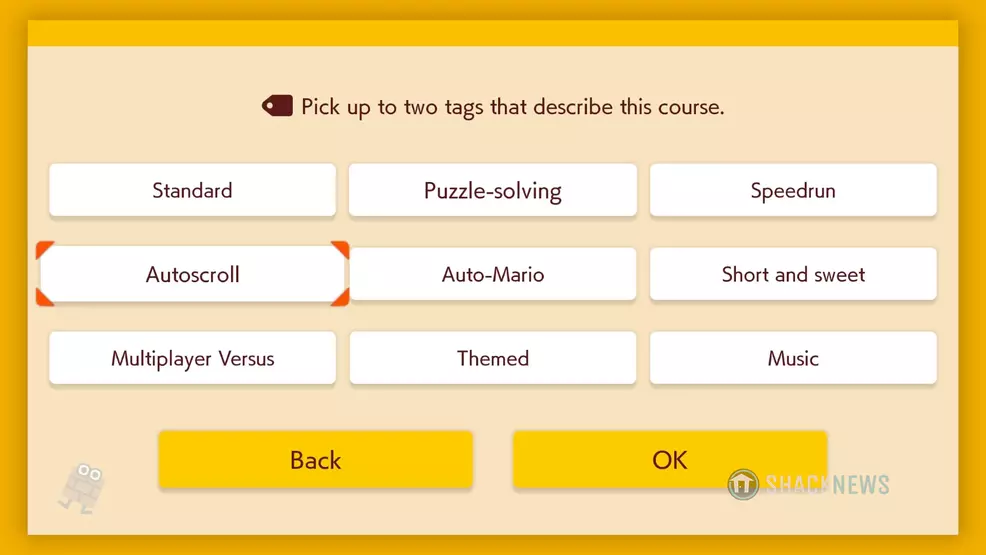
假设它可以被清除,那么玩家可以输入他们创建的球场的名称和描述。之后,可以选择两个标签来描述关卡的总体氛围,包括“主题”和“解谜”等选项。完成这些选项后,级别将被上传,并且将向玩家提供唯一的课程 ID,可用于与其他人共享级别。
共享关卡是《Super Mario Maker 2》魅力的重要组成部分,这意味着玩家会想知道如何从 Course Maker 上传关卡。值得庆幸的是,这非常简单,用户应该能够立即与朋友分享他们的创作。请务必浏览 Shacknews 的收藏,找到有关任天堂最新版本的更多热门提示。超级马里奥创作者 2 游戏指南。





